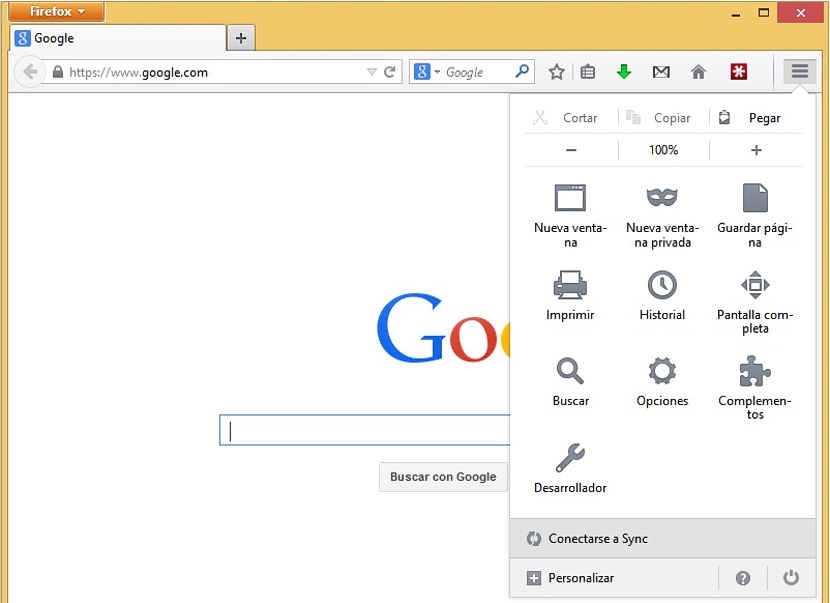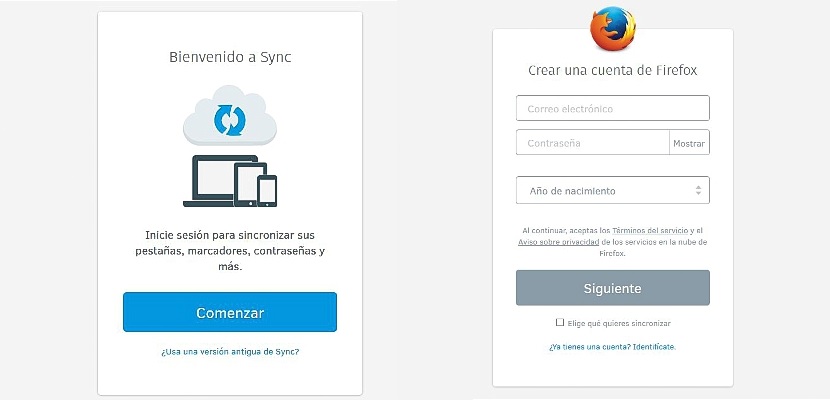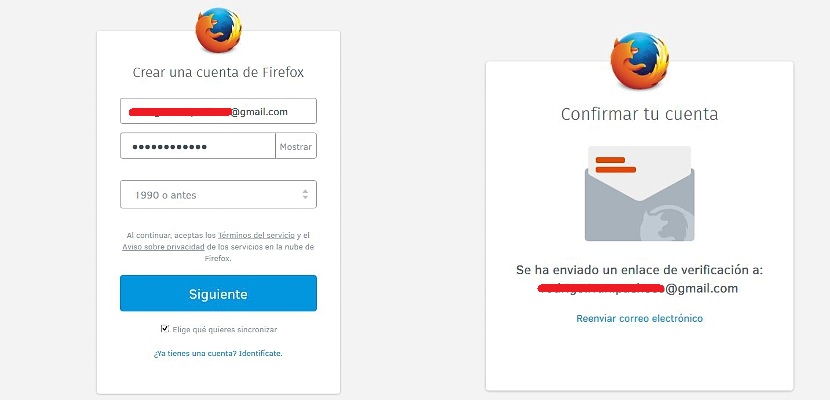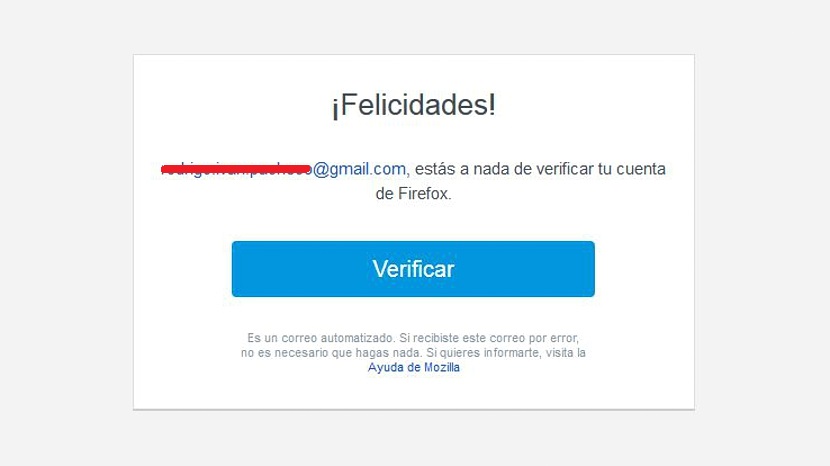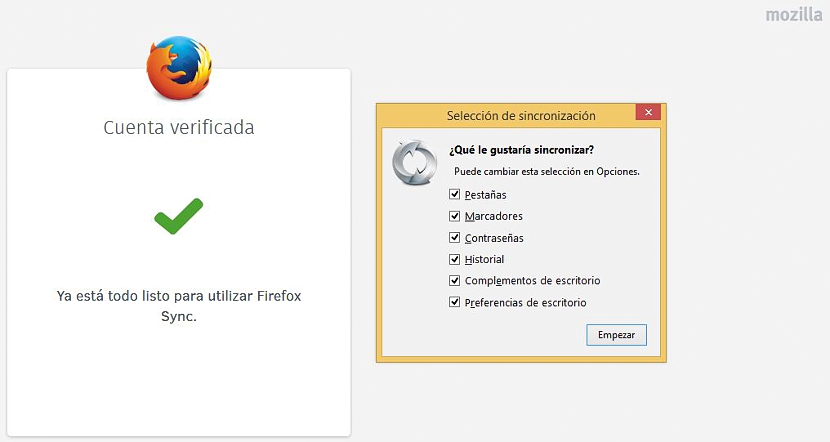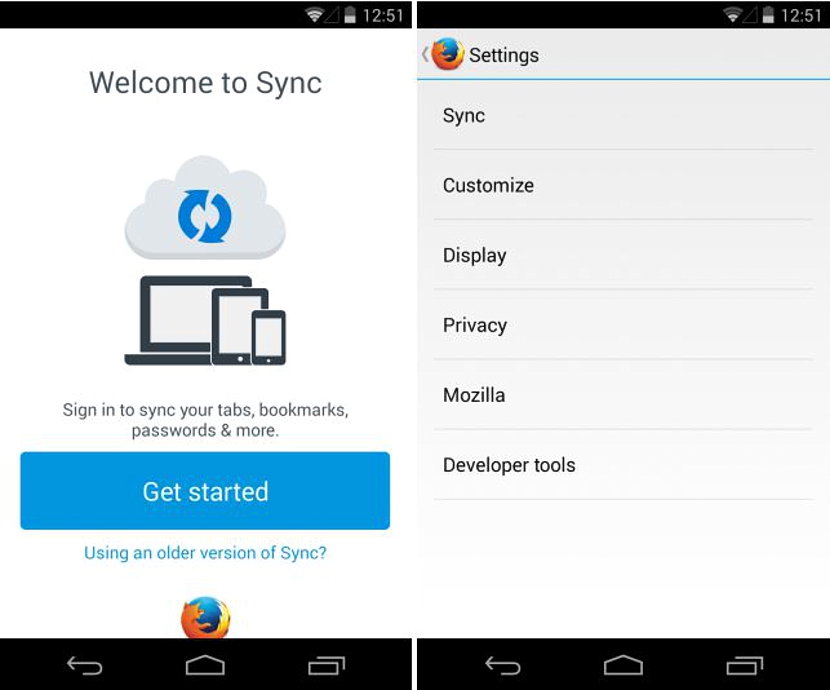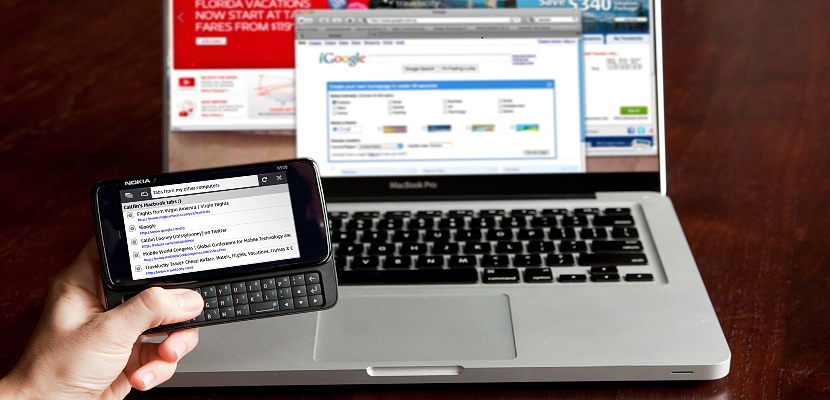
Firefox Sync هي أداة قررت Mozilla الاحتفاظ بها في أحدث إصدار وتحديث من متصفحك ، وهو أمر يسهل التعامل معه وإدارته في الوقت الحالي.
على الرغم من Firefox Sync أيضًا كانت موجودة في الإصدارات السابقة ، هناك مطلوب رمز تفويض لتتمكن من المزامنة لأجهزة كمبيوتر مختلفة مع المتصفح ؛ ما تم اقتراحه في الإصدار 29 هو مهمة أسهل بكثير للمتابعة ، والتي لا تتطلب سوى بضع خطوات يجب أن ننفذها على الكمبيوتر وعلى جهاز Android المحمول الخاص بنا ، والتي سنكرس أنفسنا لتنفيذها بالتسلسل والخطوة. خطوة.
الجوانب الأساسية التي يجب مراعاتها مع Firefox Sync
Firefox Sync هي أداة يتم تثبيته أصلاً في متصفح Mozilla ، مما يعنى إذا قبلنا التحديث إلى الإصدار رقم 29 وبعد ذلك ، نستعيد زر Firefox والعرض الكلاسيكي بشكل عام، لن يؤثر هذا على أي شيء على الإطلاق عند البحث عن الخيار ستساعدنا في استخدام هذه الأداة.
من ناحية أخرى ، فإن راحة استخدام Firefox Sync رائعة جدًا لأولئك الذين يريدون ذلك تمت مزامنتها مع متصفحك وبعض عناصرهسواء على الكمبيوتر أو على جهاز Android المحمول الخاص بك ، سواء كان هاتفًا محمولًا أو جهازًا لوحيًا ؛ في هذا الصدد ، تجدر الإشارة أيضًا إلى أنه في الوقت الحالي لا توجد طريقة لأداء هذه المهمة على الأجهزة التي تعمل بنظام iOS ، وهو وضع يرجع وفقًا لموزيلا إلى قيود معينة وضعها متجر Apple وذلك في الوقت الحالي ، ليس من الممكن فرزها.
الإجراء الذي سنقترحه أدناه يقدّر أن المستخدم لم يسجل بيانات اعتماده مسبقًا في الخدمة وبالتالي ، فهو جديد تمامًا عليه ، ولهذا السبب تم تخصيص هذا البرنامج التعليمي لأولئك الذين بدأوا للتو في Firefox Sync ؛ بالإضافة إلى ذلك ، فإن الواجهة التي سيتمكن القارئ من الإعجاب بها تنتمي إلى متصفح Firefox معدل ، أي أنه يمكننا من خلاله استعادة العرض الكلاسيكي ، والقدرة على اتباع الإجراء المشار إليه كما سنوضح أدناه لأنه ، يعتمد فقط وحصريًا على اختيار الخطوط الثلاثة (رمز الهامبرغر) معروض في الجزء العلوي الأيمن.
أنشئ بيانات اعتمادنا الأولى في Firefox Sync
الآن ، سنبدأ إجراءاتنا حرفياً وبيانياً بالخطوات التالية:
- نقوم بتشغيل متصفح Mozilla Firefox.
- نضغط على الأسطر الثلاثة (أيقونة الهامبرغر) الموجودة في الجزء الأيمن العلوي من المتصفح.
- من الخيارات المعروضة نختار «الاتصال بالمزامنة".
النافذة الجديدة التي تظهر لاحقًا ، لن تظهر فقط على جهاز الكمبيوتر الخاص بنا ولكن أيضًا على الجهاز المحمول ، على الرغم من أنها ضرورية في هذه الحالة بالنسبة لنا ، في الوقت نفسه ، سيتعين علينا استخدامه فقط عندما نريد الارتباط بالأجهزة. لهذا السبب ، من الضروري أن يأخذها المستخدم في الاعتبار عندما نقترح هذه الخطوة. الشيء الوحيد الذي يجب فعله في هذه المرحلة هو النقر على الزر الأزرق الذي يقول «بداية".
كما لو كان نموذجًا صغيرًا ، فسيتعين علينا ملء البيانات المقابلة لـ:
- البريد الإلكتروني. من الأفضل وضع أكثر ما نستخدمه ، بغض النظر عما إذا كان ينتمي إلى Gmail أو Hotmail أو Yahoo!
- كلمة السر. هنا سيتم وضع كلمة مرور مختلفة عن تلك الخاصة ببريدنا الإلكتروني.
- سنة الميلاد. ستظهر قائمة للاختيار من بينها ، على الرغم من عدم وجود سنة ميلادنا ، ستقترح Mozilla ما إذا كانت البيانات المذكورة تنتمي إلى ما قبل عام 1990.
- تزامن. يوجد في الجزء السفلي من النافذة صندوق معطل ؛ سيتعين علينا تحديده لأنه في وقت لاحق ، ستكون رغبتنا في مزامنة أجهزتنا ، والتي في هذه الحالة ، هي الكمبيوتر مع الهاتف المحمول.
بعد النقر على الزر الأزرق الذي يقول «siguiente»ستظهر نافذة جديدة تشير إلى أنه تم إرسال رسالة تأكيد إلى البريد الإلكتروني الذي سجلناه سابقًا.
في البريد الإلكتروني ، سنرى أيضًا رسالة بها نافذة تحقق ، والتي يجب أن نختارها لتفويض الجزء الأخير من الإجراء في Firefox Sync.
بعد أن نقرنا على المربع الأزرق الذي قال «تحقق من»في بريدنا الإلكتروني ، سننتقل فورًا إلى علامة تبويب متصفح أخرى ، حيث يُقترح أن التحقق قد تم بنجاح ؛ هناك ، سيكون لدينا أيضًا إمكانية تحديد كل تلك الخصائص والعناصر التي نريد أن تظل متزامنة على جهاز الكمبيوتر ، جهاز Android المحمول الخاص بنا.
يمكننا قم بإلغاء تحديد أي منهم إذا كنا لا نريدهم أن يكونوا حاضرين في هذه المزامنة؛ أخيرًا ، نحتاج فقط إلى النقر فوق الزر الذي يقول "بداية»لإنهاء عملية المزامنة على الكمبيوتر.
في الجزء الثاني من إجراءاتنا ، يجب أن نذهب إلى جهاز Android المحمول (الهاتف المحمول أو الجهاز اللوحي) وندخل إلى متصفح Firefox ؛ إذا لم يكن مثبتًا لدينا ، فعلينا فقط تنزيله وتثبيته من متجر Google play.
هنا يجب أيضًا البحث عن خيار Firefox Sync ، باستخدام الزر الذي يقول «بداية»وأن نقترحه في الأعلى. في النافذة التي تظهر ، سيتعين علينا فقط وضع بيانات الاعتماد التي سجلناها سابقًا ، أي البريد الإلكتروني وكلمة المرور لمزامنة Firefox. تذكر ذلك كلمة المرور ليست مثل بريدنا الإلكتروني بل هو الذي سجلناه في هذه الخدمة.
بمجرد الانتهاء من العملية ، ستظهر أيضًا على الجهاز المحمول نفس علامات التبويب والإشارات المرجعية والمحفوظات وبعض العناصر الأخرى الموجودة في Firefox وعلى جهاز الكمبيوتر الخاص بنا.